获取帮助
感觉遇到了困难?可通过若干途径获得应用开发方面的帮助。
- 在 Stack Overflow 上提问。
- 在问题跟踪器上报告 bug 或提出功能请求。
- 与 Google 地图支持团队联系。
Stack Overflow 上的社区支持
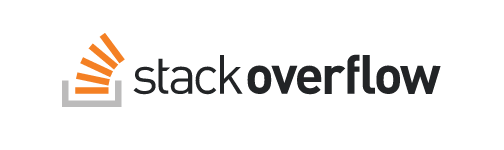
我们使用广受欢迎的编程类问答网站 Stack Overflow 来解答有关 Distance Matrix API 的技术问题。Stack Overflow 面向编程人员,是一个由大家协同编辑的问答网站。该网站并非由 Google 运营,但您可以使用自己的 Google 账号登录。这个网站非常适合咨询有关应用开发与维护的技术问题。
Google Maps Platform 团队成员会监控 Stack Overflow 上与 Google 地图相关的多个标签。您可向自己搜索查询的内容中添加 google-maps,以查找与 Google Maps Platform API 相关的主题。添加
google-distancematrix-api 则可查找与 Distance Matrix API 相关的主题。建议您为自己的问题添加更多标签,以吸引相关技术领域专家的注意。
在 Stack Overflow 上发布问题前的注意事项:
在发帖之前,请先搜索相关论坛,看看是否有人已经回答了您的问题。
在现有问题中搜索发布新问题时,请注意以下事项:
- 在主题中清楚描述您的问题,以便于他人回答您的问题,同时方便别人日后查找相关信息。
- 在帖子中提供充足的细节,以便于他人了解您遇到的问题。可以考虑提供代码段、日志文件,或是屏幕截图的链接。
- 请提供可展示问题的代码段。如果不提供可方便重现问题的简单示例,大多数人都不会帮您调试代码中的错误。如果您觉得难以在线托管代码,可以使用 JSFiddle 之类的服务。
- 阅读 Stack Overflow 常见问题解答。您应遵循此网站及其社区的相关准则和提示,这有助于确保您的问题得到解答。
报告问题或提出功能请求
如果您认为自己发现了 bug,或者想向 Google Maps Platform 团队提出功能请求,请在我们的问题跟踪器中提交 bug 或功能请求。
增强型支持服务客户和 Google Maps Platform 合作伙伴应创建支持请求,而不是在问题跟踪器中创建问题。这将确保您能够获得所需的响应,并加快问题解决速度。
bug
如果您认为问题是由 Distance Matrix API 中的 bug 引起的,请通过问题跟踪器向我们报告。请在 bug 描述中加入以下信息:
- 对问题的描述,以及您认为正常情况应该是什么样的。
- 可用于重现问题的一系列步骤和/或一小段示例代码。
- bug 报告模板可能要求提供的任何其他信息。
在报告 bug 之前,请搜索 bug 列表,看看是否已经有人报告了同样的问题。
在现有 bug 中搜索 报告 bug功能请求
您可以使用问题跟踪器请求新功能或建议修改现有功能。请描述您希望添加的具体功能,以及您认为有必要添加该功能的理由。如果可以,请详细具体地说明您的用例以及此功能可创造的新机遇。
在提交新功能请求之前,请搜索列表,看看是否已经有人提出了同样的请求。
在现有请求中搜索 请求新功能| 问题跟踪器中的状态代码 | |
|---|---|
| New | 此问题/功能请求尚未分类。 |
| Assigned | 此问题已分配给相关人员。 |
| Accepted | 分配对象已确认存在此问题,将在开始调查后提供最新动态。 |
| Fixed | 此问题已在某个已发布版本中解决。 |
| Fixed (Verified) | 此问题已解决,且已确认解决方案正确无误。 |
| Won't fix (Not reproducible) | 信息不足,无法解决此问题;或者根据报告的问题描述,无法重现此问题。 |
| Won't fix (Intended behavior) | 此问题描述的是产品在报告情况下的预期行为。 |
| Won't fix (Obsolete) | 由于产品发生了变化,此问题已不再适用。 |
| Won't fix (Infeasible) | 解决此问题所需的更改在可预见的未来无法实现。 |
| Duplicate | 报告的此问题与现有问题重复。 |
| 问题跟踪器中的已分类代码 | |
|---|---|
| PendingFurtherReview | 此问题已通过初步分类,正等待评估优先级。 |
| NeatIdea | 确认收到功能请求。我们目前正在评估该请求,但尚未制定任何实现计划。请加注星标进行投票,并发表评论来讨论您的用例。 |
| NeedsMoreInfo | 此问题/功能请求需要报告者提供更多信息。 |
确定合适的支持服务
Google 强烈建议您提前设置支持服务,以备不时之需。比较支持服务。
若要了解您目前拥有的 Google Maps Platform 支持级别,请执行以下操作:
- 前往 Google Cloud 控制台中的 Google Maps Platform“支持”页面。
- 您的支持服务会显示在该页面底部附近。
增强型支持服务
对于具有重大影响的问题,增强型支持服务的初次响应时间为 1 小时,且全年无休;此外,还可以使用增强型支持服务上报支持请求,调查更复杂的地图数据问题等。增强型支持服务专为需要全天候快速响应以及需要更多服务的用户而设计,可以帮助他们在生产环境中运行其 Google Maps Platform 工作负载。如需了解详情,请参阅 Google Maps Platform 客户服务。
注册或取消支持服务
只有结算管理员可以更改所选的支持服务,因为这将应用于与当前 Google Cloud Billing 账号关联的所有项目。
若要注册或取消支持服务,请与销售人员联系。
与 Google Maps Platform 支持团队联系
如果您发现自己的问题在 Stack Overflow 和问题跟踪器上都没有解答,请访问 Cloud 控制台中 Google Maps Platform 的“支持”页面。
在 Google Maps Platform 的“支持”页面,您可以创建新的支持请求,以及查看、解决或上报现有的支持请求。
若要在 Google Maps Platform 控制台中管理支持请求,您需要具备以下角色之一:
- Project Owner
- Project Editor
- Tech Support Editor
- Tech Support Viewer
Tech Support Viewer 角色只能查看支持请求信息,无法以任何方式与支持请求互动或更新支持请求。
若要详细了解这些角色(包括如何申请这些角色),请参阅授予支持请求管理权限。也可以查看 Google Maps Platform 文档中提到的各种角色的对比。
创建支持请求
具有 Project Owner、Project Editor 和 Tech Support Editor 角色的用户均可创建支持请求。如果您不具备上述任何角色,请与具备 Project Owner 或 Organization Admin 角色的人员联系,申请权限。
- 在 Cloud 控制台中访问 Google Maps Platform“支持”部分中的
创建支持请求页面。
- 或者,您也可以点击 Google Maps Platform“支持”页面顶部的“创建支持请求”按钮。
- 在 Cloud 控制台顶部的下拉栏中,选择与您的问题有关的项目。
- 详细填写表单。
- 创建支持请求后,您可以通过电子邮件与支持团队联系。
管理您的支持请求
在 Cloud 控制台中可以查看、解决或上报支持请求。请通过回复支持请求电子邮件,与支持团队就您的支持请求进行沟通。未来,您有望直接在 Cloud 控制台中就可以回复支持请求。
查看支持请求
您的支持请求会显示在“支持请求”页面,同时您最近的支持请求还会显示在 Google Maps Platform“支持”部分中的“概览”页面,您可以通过该页面前往“支持请求”页面。选择任一支持请求即可查看其详细信息,并与 Google Maps Platform 支持团队交流互动。
“支持请求”页面显示的范围为所选项目,因此您只能查看在该项目中创建的支持请求。如果您有多个项目,且无法找到预期的支持请求,请检查您是否从最初创建支持请求的位置查看项目。
解决支持请求
如果您的支持请求不再需要支持,您可以通过电子邮件通知支持团队,也可以点击相应请求的“支持请求详情”页面顶部的“解决”按钮。
授予支持请求管理权限
具备 Project Owner 或 Organization Admin 角色的人员可以通过“IAM”页面授予所有可用的角色。
- 在 Cloud 控制台中打开“IAM”页面。
- 选择选择项目,然后从下拉列表中选择一个项目,接着选择打开。
- 选择添加,然后输入新成员的电子邮件地址。
- 您可以将个人、服务账号或 Google 群组添加为成员,但每个项目必须至少有一名个人成员。
- 选择为该成员授予的角色。按照确保安全性的最佳做法,我们强烈建议向成员授予其所需的最小权限。具备 Project Owner 权限的成员可以管理项目的所有方面,包括关停项目。
- 如需授予 Project Owner 或 Project Editor 权限,请在 Project 下选择相应的角色。
- 如需限制成员提交技术支持请求的权限,请在支持下选择 Tech Support Editor 角色。
- 保存所做的更改。
以 Billing Admin 的身份联系结算支持团队
Billing Admin 角色无法授予在其结算账号中创建支持请求的权限,因为联系支持团队(技术或结算)的权限取决于项目权限,且会被授予给结算账号所关联项目的 Project Owner、Project Editor 或 Tech Support Editor。如果您无权访问与结算账号关联的任何项目,请执行以下操作:
- 创建新项目。系统会自动为您分配此项目的 Project Owner 角色。
- 使用群组中其他项目所用的结算账号,为新项目启用结算功能。
- 通过此新项目启用 Google Maps Platform API。
了解如何创建项目、为其启用结算功能和启用 API。
由于您是这个新项目中具有 Project Owner 角色的用户,因此您可以通过该新项目创建 Google Maps Platform API 支持请求,也可以查询与其关联的结算账号。
支持响应时间
下表列出了支持请求的响应时间(解决问题所需的时间可能会不同):
| 优先级 | 示例情况 | 标准支持服务响应时间 | 增强型支持服务响应时间 |
|
重大影响 - 无法在生产环境中使用服务
仅适用于标记为正式版的 Google Maps Platform 服务 |
您的情况符合以下所有条件:
|
1 小时(工作日),区域性假日除外 | 1 小时(工作日和周末) |
|
高度影响 - 服务受到严重影响
仅适用于标记为正式版的 Google Maps Platform 服务 |
您的产品或服务在生产环境中性能降级,向用户显示较多错误。 对业务的影响中等(例如,存在收入损失或工作效率降低的风险)。 有易于实施的解决方法可减轻关键业务影响。 |
24 小时(工作日) | 4 小时(工作日和周末) |
| 中度影响 - 服务受到部分影响 |
问题影响的范围和/或严重性有限。 该问题不会带来用户可见的影响。 对业务的影响小(例如,对业务造成不便、业务流程受到微小影响)。 |
24 小时(工作日) | 24 小时(工作日) |
| 低影响 - 服务完全能够使用 |
对业务或技术几乎没有或没有影响。 |
24 小时(工作日) | 24 小时(工作日) |
隐私查询
如有关于数据隐私权和保护措施的问题,请使用数据隐私权查询表单与我们联系。
上报支持请求
如果您认为自己的支持请求没有得到妥善处理,可以上报该支持请求。上报经理会审核您的支持请求,以确保其得到正确处理。上报经理可以根据业务需求额外添加专业的指导意见或优先处理某个支持请求,但在政策或服务条款方面,他们无法做出例外处理。
您可以在首次提交支持请求的一个小时后上报该支持请求。您可在支持电子邮件页脚、创建支持请求的确认电子邮件或任何对支持请求的回复电子邮件中找到“上报”按钮并进行上报。您也可以点击相应请求的“支持请求详情”页面顶部的“上报”按钮。
请求视频会议
如果您认为通过召开语音/视频会议来协助沟通和解决问题有助于解决您的支持请求,可以创建技术支持请求并请求视频通话,同时说明会议目标并提供可行的时间(包括时区)。收到请求后,Google Maps Platform 支持团队会使用 Google Meet 或您选择的视频会议系统来安排会议。
请求获取服务等级协议 (SLA) 突发事件报告
如果您遇到了违反 Google Maps Platform 服务等级协议 (SLA) 的突发事件,可以创建技术支持请求,以请求获取突发事件报告。如果发生突发事件时您已经创建了支持请求,则可以通过该支持请求来请求获取突发事件报告,而不用创建新的支持请求。突发事件报告将说明相应突发事件的影响和应对措施,以及为避免将来再发生此类突发事件而采取的预防措施。
请求协助解决地图数据质量问题
如果您在地图数据质量方面遇到需要调查的复杂问题(例如,地址可能缺失或地址数据不准确),可以创建技术支持请求并请求进行复杂地图数据调查。请在您的支持请求中添加有关地图数据质量问题的详细信息。收到请求后,Google Maps Platform 支持团队会与您合作调查地图数据质量问题,Google 可能还会进行相应的数据更改。

